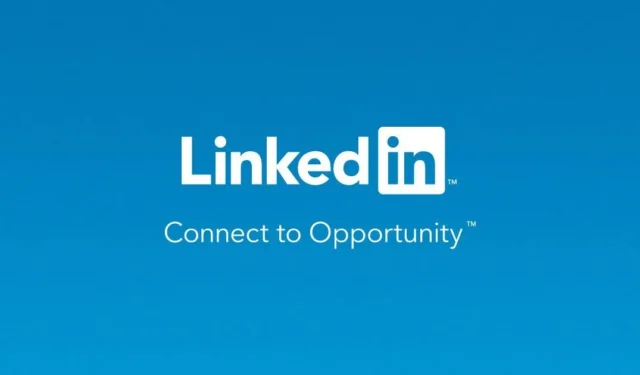
Si vous êtes travailleur indépendant ou que vous recherchez des opportunités d’emploi, vous avez probablement déjà rencontré LinkedIn , une plateforme de réseautage de premier plan conçue pour les demandeurs d’emploi et les professionnels. Cet outil puissant permet aux individus de se connecter avec d’autres personnes partageant les mêmes intérêts et de cultiver des relations professionnelles précieuses.
Un profil LinkedIn bien optimisé met généralement en valeur vos compétences et votre formation. Une fois que vous avez créé un profil impressionnant, vous pouvez le convertir en PDF, ce qui facilite son partage avec des employeurs potentiels au-delà de l’écosystème LinkedIn.
Étapes pour enregistrer votre profil LinkedIn au format PDF
L’enregistrement de votre profil LinkedIn au format PDF est un processus simple sur votre ordinateur. Suivez ces étapes simples :
- Commencez par accéder à LinkedIn.com à l’aide de votre navigateur Web préféré et connectez-vous à votre compte.
- Cliquez sur votre photo de profil en haut de la page et sélectionnez Afficher le profil .
- Sur votre page de profil, recherchez et cliquez sur Ressources .
- Sélectionnez Enregistrer au format PDF parmi les options disponibles.
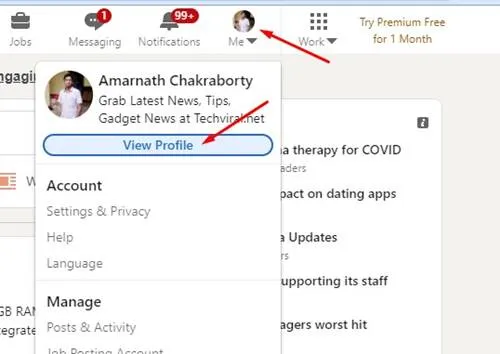
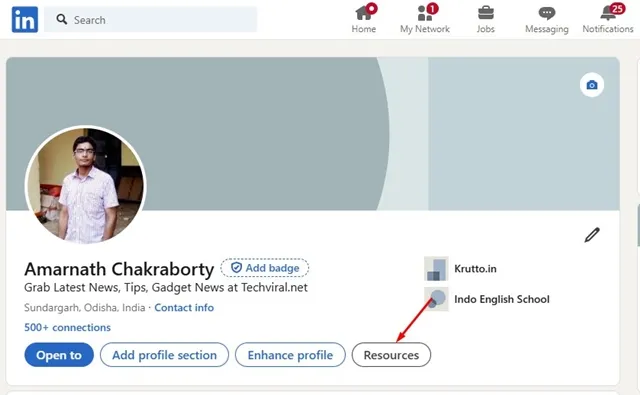
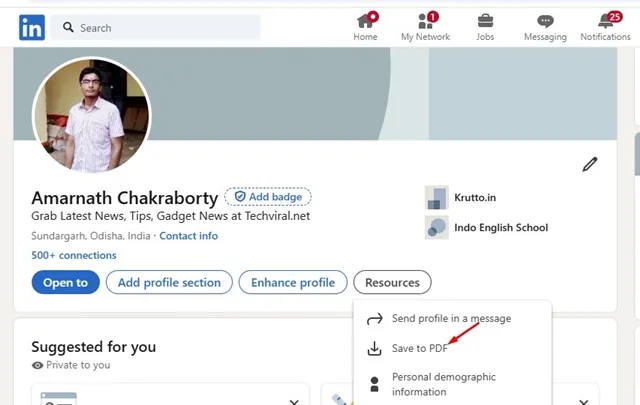
En suivant ces étapes, vous générerez un fichier PDF de votre profil LinkedIn, créant ainsi un CV que vous pourrez utiliser lorsque vous postulerez à des emplois ailleurs.
Comment télécharger votre CV sur votre profil LinkedIn
Vous pouvez également améliorer votre profil en téléchargeant un CV traditionnel. Voici comment procéder :
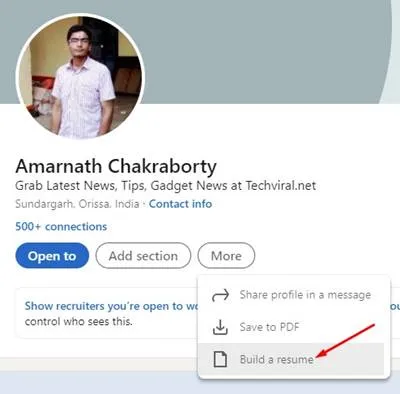
- Accédez à votre profil LinkedIn sur un navigateur Web de bureau.
- Cliquez sur votre photo de profil puis sélectionnez Plus .
- Dans le menu déroulant, cliquez sur Créer un CV .
- Ensuite, choisissez l’ option Télécharger le CV .
- Téléchargez votre fichier de CV et cliquez sur Enregistrer pour finaliser.
Gardez à l’esprit que l’option Générateur de CV peut ne pas être disponible pour tous les utilisateurs de LinkedIn.
Comment télécharger votre CV depuis l’application mobile LinkedIn
Bien que l’application mobile LinkedIn ne propose pas d’option directe pour télécharger votre CV, vous pouvez le faire via une solution de contournement rapide :
- Ouvrez votre navigateur mobile, de préférence Chrome , et accédez à LinkedIn.com . Connectez-vous à votre compte.
- Appuyez sur les trois points dans le coin supérieur droit de votre navigateur.
- Faites défiler le menu et sélectionnez Site de bureau .
- Cela vous redirigera vers la version de bureau de LinkedIn sur votre appareil mobile.
- Accédez à votre page de profil et appuyez à nouveau sur les trois points .
- Choisissez Enregistrer au format PDF parmi les options présentées.
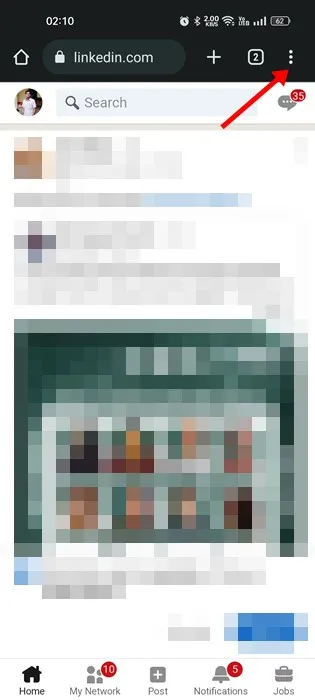
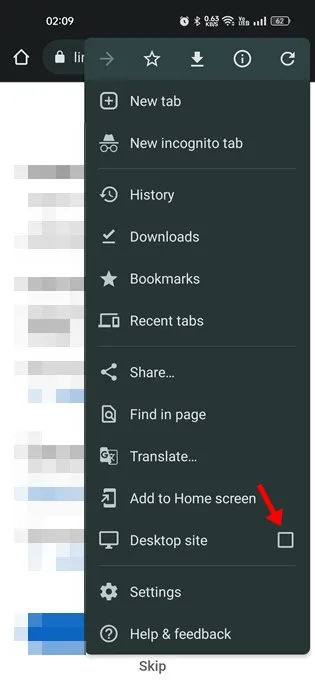
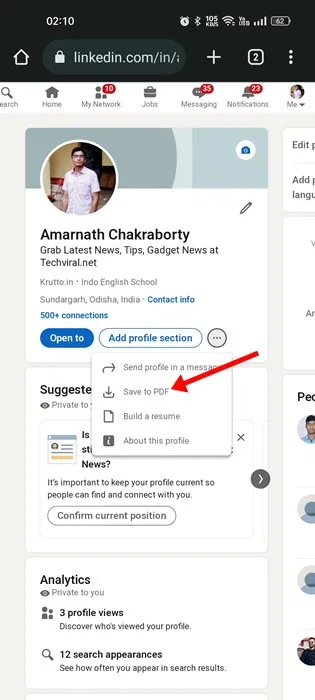
Ce guide propose une solution complète pour enregistrer votre profil LinkedIn au format PDF, que vous utilisiez un ordinateur de bureau ou un appareil mobile. Si vous avez besoin d’aide supplémentaire pour générer un CV à partir de votre profil LinkedIn, n’hésitez pas à nous contacter dans la section commentaires. Si vous avez trouvé ces informations utiles, partagez-les avec vos amis et collègues !





Laisser un commentaire